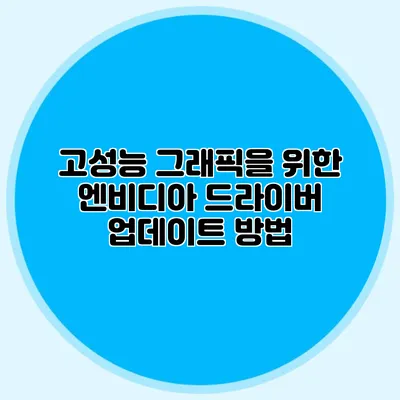게임이나 고해상도 그래픽 작업을 즐기는 분들에게 엔비디아 드라이버 업데이트는 필수적입니다. 드라이버가 오래되면 성능이 저하되거나 여러 가지 문제가 발생할 수 있기 때문에 정기적으로 업데이트해주는 것이 중요해요. 이번 포스트에서는 엔비디아 그래픽 카드를 위한 드라이버 업데이트 방법을 자세히 알아보겠습니다.
✅ 엔비디아 드라이버 업데이트로 성능을 극대화하는 방법을 알아보세요.
엔비디아 드라이버의 중요성
드라이버는 컴퓨터와 하드웨어(예: 그래픽 카드) 간의 소통을 매개하는 소프트웨어입니다. 최신 드라이버를 사용함으로써 새로운 기능을 활용하고 성능을 최적화할 수 있습니다. 또한, 드라이버 업데이트를 통해 발견된 보안 취약점이나 버그도 수정되죠.
– 아래는 드라이버가 필요한 주요 이유입니다:
– 성능 개선
– 새로운 게임 지원
– 버그 및 보안 문제 수정
✅ 엔비디아 그래픽 성능을 향상시키는 비법을 알아보세요.
엔비디아 드라이버 업데이트 방법
방법 1: NVIDIA GeForce Experience 사용하기
NVIDIA GeForce Experience는 엔비디아 그래픽 카드 사용자에게 제공되는 유틸리티입니다. 이 프로그램을 통해 드라이버 업데이트와 게임 최적화를 쉽게 할 수 있습니다.
설치 방법
- NVIDIA 공식 웹사이트에서 GeForce Experience를 다운로드 및 설치합니다.
- 설치 후, 프로그램을 실행하고 로그인합니다.
- 기본 화면에서 “드라이버” 탭을 선택합니다.
드라이버 업데이트
- 드라이버가 업데이트 가능한 경우, 화면에 알림이 표시됩니다.
- “다운로드” 버튼을 클릭하여 최신 드라이버를 다운로드합니다.
- 다운로드가 완료되면, “설치” 버튼을 클릭하여 설치 과정을 시작합니다.
보너스 팁
- GeForce Experience를 열면 “게임 최적화” 기능을 통해 각 게임에 맞는 그래픽 설정도 자동으로 최적화해 주니 활용해보세요.
방법 2: 공식 웹사이트에서 직접 다운로드하기
NVIDIA의 공식 웹사이트를 통해 최신 드라이버를 직접 다운로드할 수 있습니다. 이 방법은 드라이버 업데이트에 익숙하지 않은 사용자에게 유용합니다.
다운로드 방법
- NVIDIA의 공식 드라이버 다운로드 페이지로 이동합니다.
- 자신의 그래픽 카드 모델(예: GeForce RTX 3080)을 선택합니다.
- 운영체제를 선택하여 드라이버 검색 버튼을 클릭합니다.
- 검색 결과에서 최신 드라이버를 클릭하여 다운로드합니다.
설치 방법
- 다운로드한 설치 파일을 실행합니다.
- 설치 마법사의 지시에 따라 설치를 진행합니다.
- 설치가 완료되면 컴퓨터를 재부팅합니다.
✅ 구글 크롬을 최신 버전으로 업데이트하는 방법을 알아보세요.
드라이버 업데이트 시 유의사항
- 복구 지점 만들기: 드라이버 업데이트 전에 시스템 복구 지점을 만드는 것이 좋습니다. 만약 업데이트 후 문제가 발생한다면 쉽게 이전 상태로 복구할 수 있어요.
- 호환성 확인: 최신 드라이버는 특정 하드웨어와의 호환성 문제가 발생할 수 있습니다. 자신의 그래픽 카드와 운영체제에 맞는 드라이버를 선택하는 것이 중요해요.
- 정기적인 업데이트: 게임이나 소프트웨어의 중요 업데이트가 있을 때마다 드라이버를 함께 업데이트해 주세요. 최신 소프트웨어에서 최상의 성능을 보장할 수 있습니다.
도표: 엔비디아 드라이버 업데이트 요약
| 방법 | 장점 | 단점 |
|---|---|---|
| NVIDIA GeForce Experience | 자동으로 드라이버 검색 및 설치 | 인터넷 연결 필요 |
| 공식 웹사이트 다운로드 | 직접 드라이버 선택 가능 | 사용자가 직접 찾아야 함 |
✅ 철학이 삶의 의미를 어떻게 바꾸는지 알아보세요.
마지막으로
최신 엔비디아 드라이버를 사용하면 고성능 그래픽을 경험할 수 있습니다. 드라이버 업데이트는 단순한 작업처럼 들리지만, 그래픽 성능에 미치는 영향은 상당합니다. 따라서 주기적으로 드라이버를 점검하고 업데이트해 주세요. 다음에는 친구와 함께 게이밍 경험을 즐기면서 드라이버 업데이트의 중요성을 공유해보세요. 당신의 그래픽 카드 성능을 최적화하는 가장 쉬운 방법은 지금 당장 엔비디아 드라이버를 업데이트하는 것입니다!
자주 묻는 질문 Q&A
Q1: 엔비디아 드라이버 업데이트는 왜 중요한가요?
A1: 드라이버 업데이트는 성능 개선, 새로운 게임 지원, 버그 및 보안 문제 수정 등의 이유로 중요합니다.
Q2: NVIDIA GeForce Experience를 사용한 드라이버 업데이트 방법은 무엇인가요?
A2: NVIDIA GeForce Experience에서 드라이버 탭을 선택 후, 알림이 뜨면 ‘다운로드’ 버튼을 클릭하여 최신 드라이버를 다운로드하고 설치하면 됩니다.
Q3: 드라이버 업데이트 시 유의사항은 무엇인가요?
A3: 업데이트 전 시스템 복구 지점을 만들고, 호환성을 확인하며, 정기적으로 업데이트하는 것이 중요합니다.